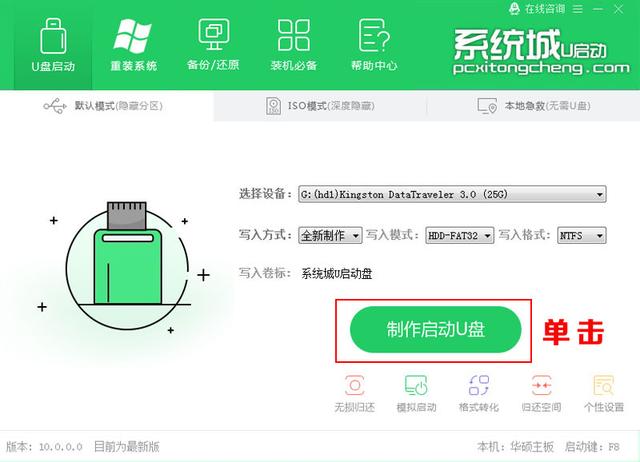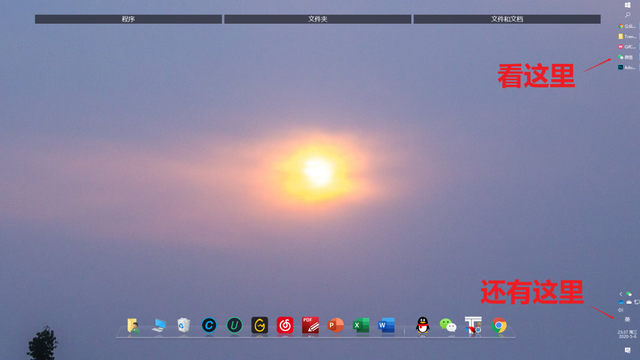开学了,有的同学还留恋在无忧无虑的假期生活中,一想起上学,会出现烦躁焦虑症状。不知道在座的各位,是否能每天睡到自然醒,还能上班、上课不迟到;还是一个闹钟就能起床;亦或是像我这样的,设置了无数个闹钟,最后还是迟到了...

为了避免再次迟到,今天就给小邦分享给各位朋友,如何设置 iPhone 在关闭闹钟后,iPhone 就会自动播放你喜欢的音乐,是不是很惬意。

准备工作:iOS13系统、最新版的「快捷指令」App,和「某云音乐」App。
第一步:
首先将播放音乐的操作添加到快捷指令中,目前除了 Apple music,某云音乐、企鹅音乐均支持该操作,不过企鹅音乐需要解锁 iPhone 才能播放音乐。注意:需要安装最新版本的。
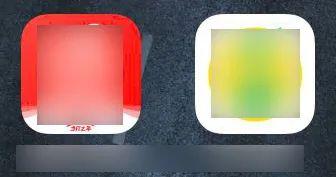
以某云音乐为例,在账号页面找到添加 Siri 捷径点击。在添加 Siri 捷径界面里,有五个选择,根据你的需要来设置,你可以选择你自己经常听的分组并点击添加到 Siri,比如播放我喜欢的音乐。
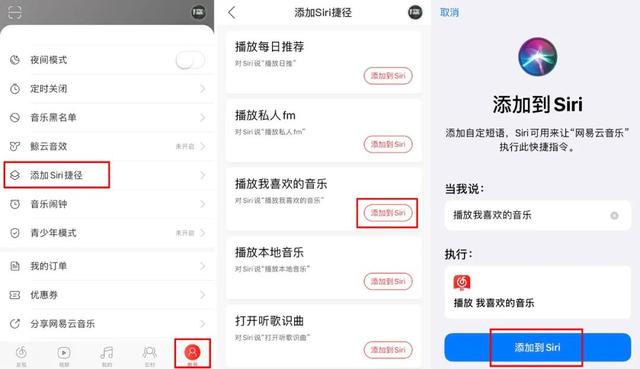
完成后点击编辑,选择需要播放的音乐类型,点击存储快捷指令即可
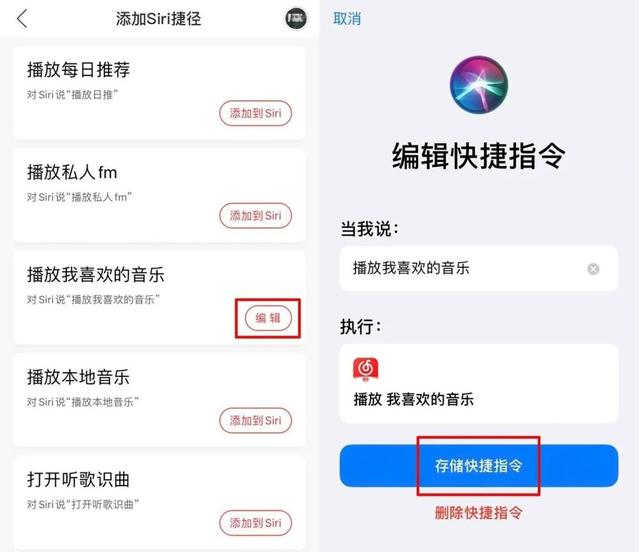
企鹅音乐也是这样设置;如果使用的是 Apple music,则无需以上操作,直接进行下一步设置
第二步:
添加后打开快捷指令App 点击自动化 — 右上角的+号 —创建个人自动化。

选择日程列表中的闹钟,这里有两个选择,根据自己的情况来选择,如果你的闹钟响了,一般会按稍后提醒再睡一会再起床的,你就可以选择设为稍后提醒时,如果你闹钟一响就起床的,则可以选择停止时选项。
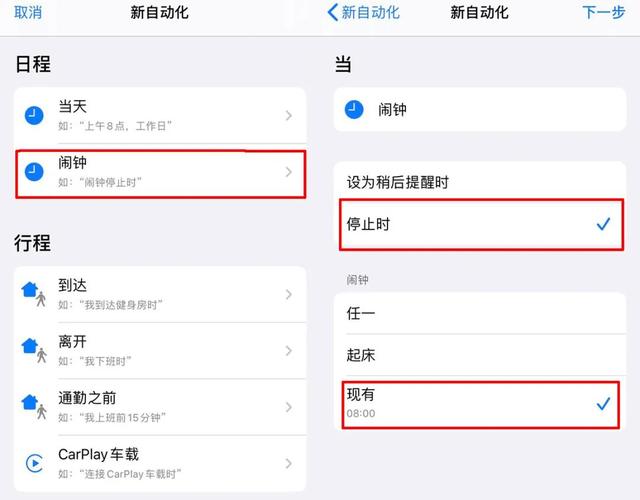
接着添加操作,选择添加的快捷指令,点击下一步。
注意:在这里需要把运行时显示关闭,随后再点击下一步。
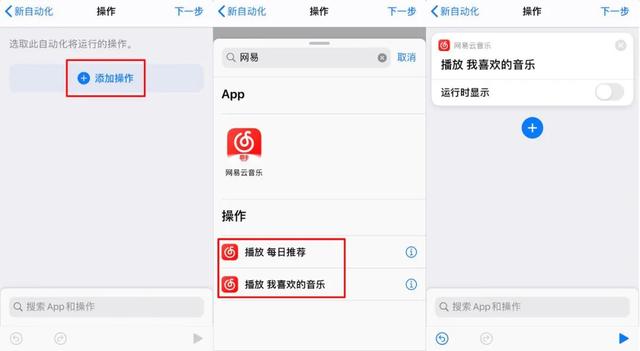
随后将运行前询问关闭,最后点击右上角完成即可。
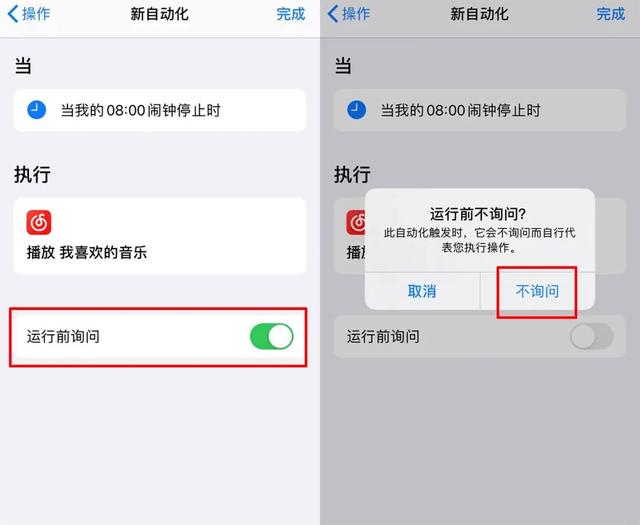
这样,在闹钟停止后就能自动播放音乐了,如此设置,你的 iPhone 就会与众不同啦,快去展示一下吧。